20 основных советов по WhatsApp для любителей чата
Опубликовано: 2022-01-29Если вы знаете о WhatsApp, вы знаете. Ежемесячно приложение для обмена сообщениями пользуется более 2 миллиардов пользователей, и все же большая часть Соединенных Штатов не использует его. Однако для остального мира WhatsApp является одним из основных средств общения, где люди проверяют свои тексты, отправляют стикеры и болтают в групповых чатах. Если это вы, вы хотите максимально использовать свое время в приложении, и у нас есть несколько советов, которые помогут вам сделать это.
Темные искусства
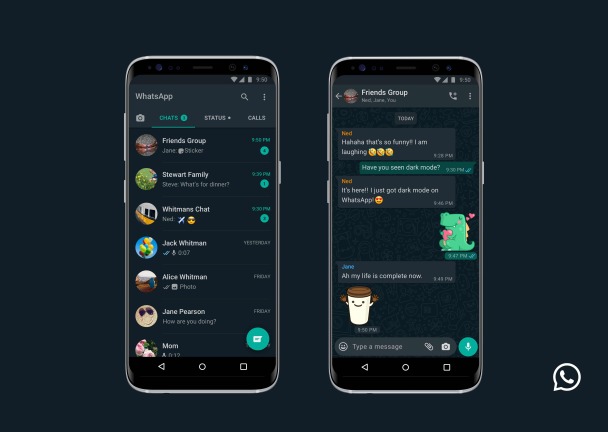
Тьма поселилась над большинством приложений, и WhatsApp не стал исключением. Если у вас есть устройство с установленной iOS 13 или более поздней версии или с Android 10 или более поздней версии, эта функция будет включена автоматически, если в настройках вашей системы установлен темный режим. Если у вас есть устройство с Android 9 или ниже, перейдите в « Настройки» > «Чаты» > «Тема» и выберите «Темная».
Найди меня
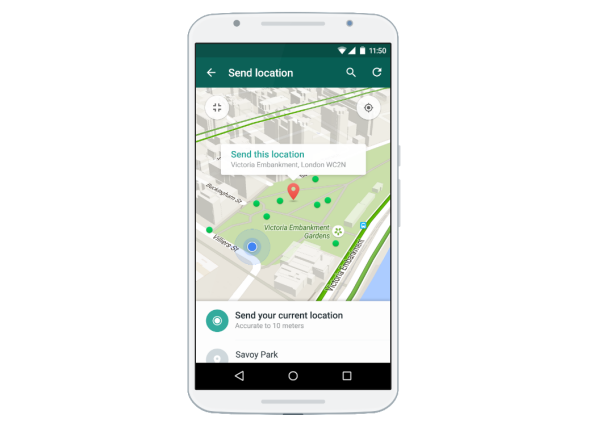
Если вы не возражаете против того, чтобы вас поймали на лжи «Я в пяти минутах ходьбы», вы можете попробовать функцию «Живое местоположение» в WhatsApp. Поделитесь своим местоположением, открыв чат, щелкнув значок «плюс» и выбрав «Местоположение», где вы увидите опцию «Поделиться текущим местоположением». Это удобный способ найти кого-то в толпе или понять, как долго вам придется ждать, прежде чем появится ваш друг.
Закрепить
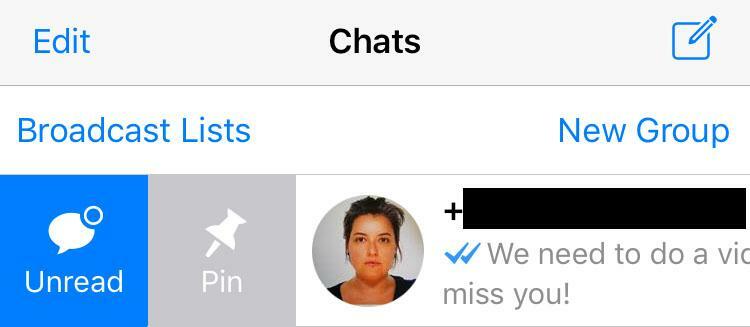
Если в WhatsApp есть кто-то особенный, с которым вы общаетесь больше, чем с кем-либо, вы можете закрепить чат в верхней части списка сообщений. Перейдите на вкладку Чаты и найдите чат, который вы хотите сделать приоритетным. На iOS проведите пальцем вправо и выберите Закрепить, а на Android коснитесь и удерживайте чат, а затем нажмите Закрепить чат.
Любопытные глаза
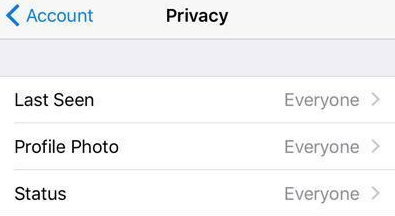
Вы хотите быть дружелюбным, но не слишком много рассказывать в WhatsApp? Затем защитите свою конфиденциальность, выбрав « Настройки» > «Учетная запись» > «Конфиденциальность» . Там вы можете изменить, кто может видеть, когда вы в последний раз были активны, фото вашего профиля и статус. Вы также можете отключить уведомления о прочтении, хотя тогда вы, в свою очередь, не сможете видеть уведомления о прочтении других.
Резервное копирование
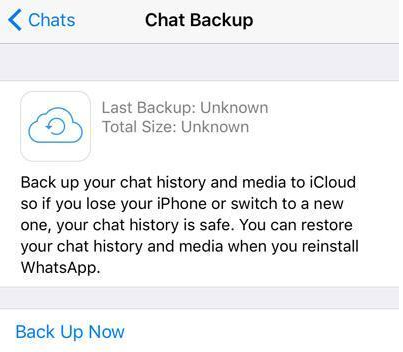
Чтобы сохранить чаты, будь вы сентиментальны или запасаетесь материалом для шантажа, выберите «Настройки» > «Чаты» > «Резервное копирование чата» > «Создать резервную копию сейчас» .
Ты звезда
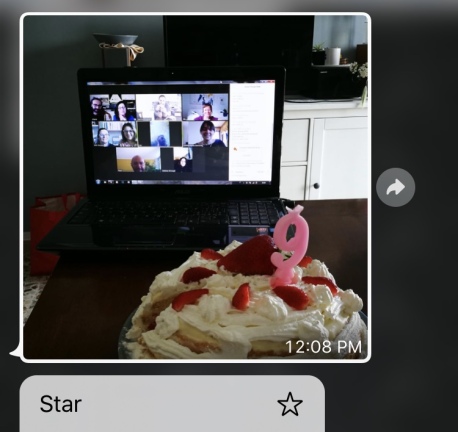
Есть сообщение, которое вы хотите сохранить? Пометьте его звездочкой, чтобы он был легко доступен. Нажмите и удерживайте сообщение, и появится значок звездочки. Чтобы снять пометку, сделайте то же самое. Сообщение теперь можно просмотреть, выбрав « Настройки» > «Помеченные сообщения» .
Псссст
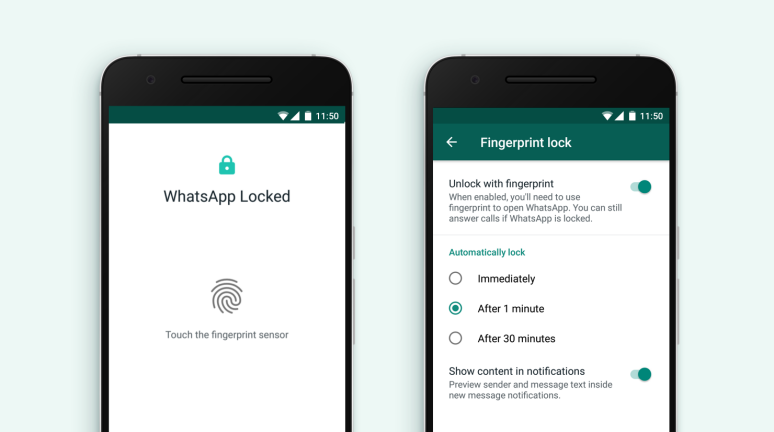
Защитите свои чаты WhatsApp от телефонных шпионов, выбрав « Настройки» > «Конфиденциальность » и включив блокировку экрана. Это включит любой биометрический замок, который есть на вашем телефоне.
Возьмите с собой друзей
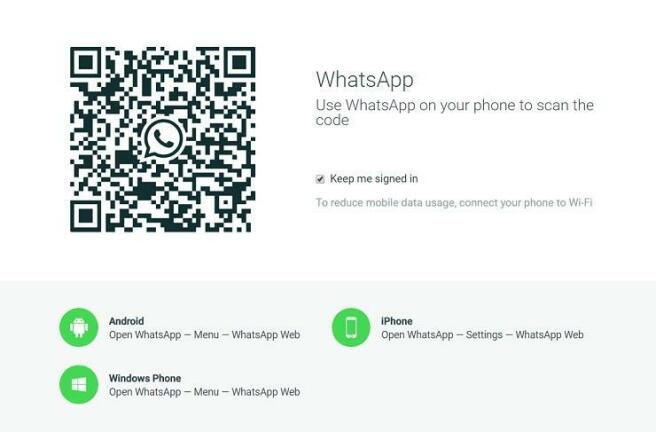
WhatsApp работает не только на вашем телефоне. Вы также можете общаться, когда находитесь за компьютером. На своем компьютере зайдите на web.whatsapp.com. На телефоне перейдите в « Настройки» > «WhatsApp Web » и отсканируйте QR-код на экране компьютера с помощью телефона. Есть также настольные приложения для Windows и Mac.
Групповая терапия
Если у вас есть группа друзей или родственников, которые никогда не теряют связи друг с другом, вы захотите начать групповой чат. Перейдите на вкладку «Чаты» и выберите «Новая группа». Назовите группу и выберите изображение, если хотите, чтобы оно было связано с ней. Нажмите «Далее» и добавьте участников, либо выбрав + и добавив их из списка, либо введя каждое имя по отдельности. Выберите Создать, когда закончите.
Увиденное и услышанное
В WhatsApp есть видеовызовы, которые могут обрабатывать восемь участников. Чтобы сделать видеовызов, перейдите в Чаты, коснитесь человека или группы, которым хотите позвонить, и выберите значок телефона в верхней части экрана. Затем нажмите Видеовызов. Голосовые и видеозвонки недавно появились и на настольных компьютерах.
Кричи
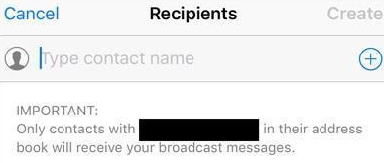
Чтобы отправить сообщение нескольким людям, не осознавая, что они находятся в групповом чате, используйте функцию списка рассылки. Вы можете использовать это только с теми, у кого вы есть в своем списке контактов. Чтобы начать трансляцию, перейдите в Чаты > Списки трансляций и либо выберите существующий список, либо создайте новый, нажав «Новый список» и введя имена контактов. Когда получатели ответят, это будет только вам, а не остальным в списке.

Проходящие заметки
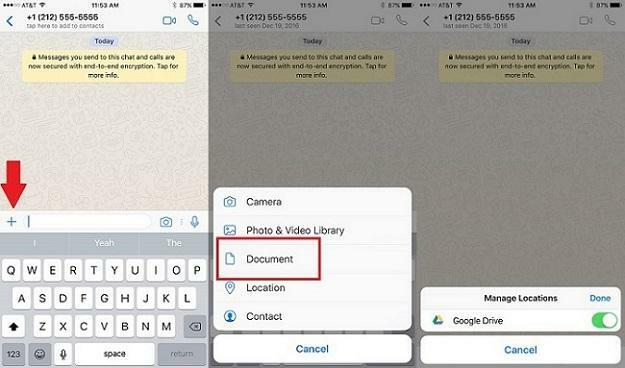
WhatsApp позволяет отправлять документы контактам. Чтобы отправить, коснитесь знака (+) рядом с текстовым полем (iOS) или значка скрепки в верхней части экрана (Android). В iOS выберите документ из iCloud Drive или коснитесь «Еще», чтобы открыть другие параметры, например Google Диск (выше). На Android выберите документ, который хотите отправить, и нажмите «Отправить» во всплывающем окне.
Оживите свои фотографии, чаты
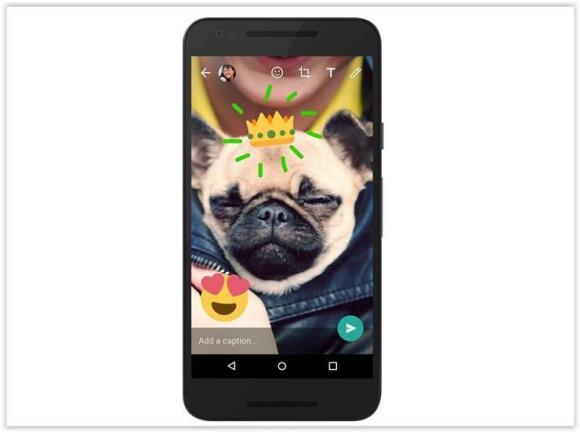
Вы можете добавлять текст и рисунки к изображениям с помощью инструментов редактирования, которые появляются автоматически после захвата новой фотографии или видео или импорта фотографии, сохраненной на телефоне. Ознакомьтесь с инструкциями для iPhone и Android. WhatsApp также позволяет использовать вспышку на фронтальной камере, чтобы все селфи, которые вы отправляете, были хорошо освещены.
А какое приложение для чата без GIF? Чтобы добавить их в чаты на iOS, нажмите кнопку (+) > Фото и видеотека > кнопка GIF внизу слева. На Android нажмите кнопку смайликов и выберите GIF в нижней части экрана.
Статус в сознании
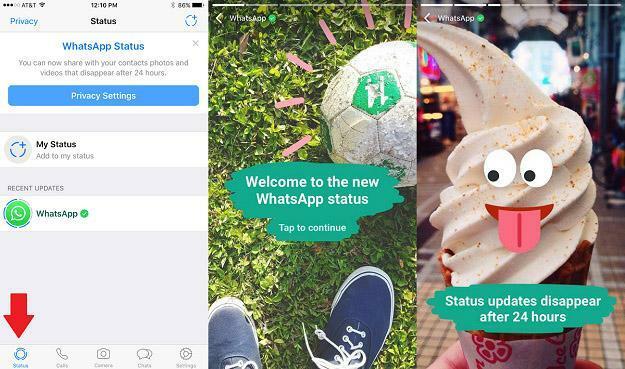
Обновления статуса WhatsApp выходят за рамки текста. Фотографии, GIF-файлы и видео, которые исчезают через 24 часа, теперь можно отправить контактам.
Во-первых, вы захотите контролировать, кто увидит ваше обновление статуса. Откройте WhatsApp и коснитесь значка «Статус» в нижнем трее, затем выберите «Конфиденциальность». Вы сможете выбирать между вашими контактами, вашими контактами, за исключением некоторых избранных людей, и только контактами, которые вы выбираете вручную.
Теперь, чтобы использовать эту функцию. Нажмите «Статус» > «Мой статус» . Откроются варианты фото и текста. Если вы выберете значок фотографии, вы можете выбрать существующую фотографию или видео, создать новые или нажать кнопку GIF в нижней части вашей библиотеки фотографий, чтобы опубликовать GIF из Giphy. С текстом вы можете прокручивать цветные фоны и шрифты, нажимая параметры текста и палитры в верхней части страницы. Когда вы закончите, просто коснитесь значка отправки, и тот, кого вы выбрали для просмотра своего статуса, получит его.
Идеальная картина
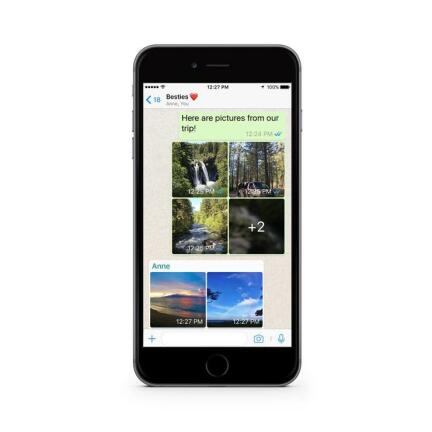
WhatsApp активизировал свою фотоигру. Когда вы получаете четыре или более фотографий или видео подряд от одного человека, они теперь будут сгруппированы вместе в альбоме с мозаичным отображением в сообщении. Если вы коснетесь его, вы увидите полноэкранное представление каждого изображения или видео.
Эй, мужик, хороший выстрел

Посмотрим правде в глаза, фильтры помогают делать хорошие фотографии, и вы можете фильтровать свои фотографии, GIF-файлы и видео прямо в сообщении WhatsApp. Просто коснитесь значка камеры и либо выберите изображение из своей библиотеки, либо сделайте снимок, а затем проведите пальцем вверх, чтобы выбрать один из пяти фильтров (поп, черно-белый, холодный, хром и пленка). Вы также можете добавлять текст, стикеры, смайлики и собственные каракули к своим изображениям и видео.
Фотофиниш

Любите вы их или ненавидите, вы можете одним махом позаботиться о серии фотографий, которые вы получили. Если вам было отправлено несколько фотографий, коснитесь их и удерживайте, и вам будет предложено переслать их все или удалить их все.
Выполнение двухэтапного
Двухэтапная проверка является обязательной, если вы беспокоитесь о безопасности. Если вы решите, что хотите использовать его в WhatsApp, вам нужно будет ввести шестизначный код доступа при использовании приложения, но неудобство стоит вашего спокойствия. Чтобы включить его, перейдите в « Настройки» > «Учетная запись» > «Двухэтапная проверка» > «Включить » и вам будет предложено создать пароль. Не забудьте также ввести свой адрес электронной почты при появлении запроса, чтобы вы могли отключить двухэтапную проверку, если вы когда-нибудь забудете свой пароль.
Вставить слово
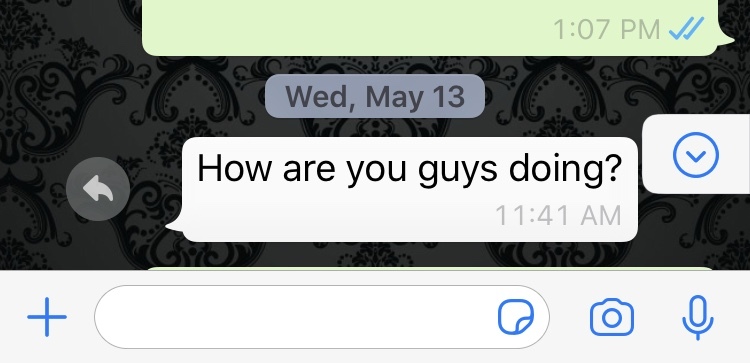
Конечно, вы можете печатать в текстовом поле, как и все остальные, но есть и альтернативный способ ответить на сообщение. Просто проведите пальцем вправо и сразу начните вводить ответ.
Возьми это обратно

Есть вещи, которые ты никогда не сможешь вернуть. Но вы можете удалить сообщение в WhatsApp. Нажмите и удерживайте его, затем выберите «Удалить», а затем «Удалить для всех». Обратите внимание, что вы можете быть сохранены только в течение семи минут после отправки сообщения; у вас и у получателя также должна быть установлена последняя версия WhatsApp.
